Az adatmegjelenítő eszközök mindig segítenek a közönség számáraa táblázatkezelő adatok interaktív megértése, de ha az adatok változékonyságát diagramokon és más megjelenítések mellett is meg tudja mutatni, akkor ez a grafikonokat professzionálisabbá teszi. Az Excel 2010 segítségével Error Bars most megmutathatja az adatok variabilitását és eltéréséta kapcsolódó adatértékekben. Könnyedén megtudhatja az Excelnek azokat az értékeket és százalékokat, amelyeken a hibasoroknak láthatónak kell lenniük. A Hibasorok nagyszerű eszköz az X és Y oszlopokat ábrázoló diagram súlyosbításához, amelyek végül a felhasználót arra korlátozzák, hogy az adatértékeket meghatározott tartományba írják be. Szinte minden típusú diagrammal használható, de ebben a bejegyzésben a Scatter és a Trend vonal diagramokkal fogjuk használni.
Indítsa el az Excel 2010 táblázatot, amely tartalmazza a diagramot, amelyen megjeleníteni szeretné a Hiba sávokat. Például beépítettünk egy táblázatot, amely egy egyszerű táblát tartalmaz, amely meghatározza a távolság és idő kapcsolatát Távolság és Idő mezők, az ábra szerint.

A táblázat mellett egy Scatter & Trend vonaldiagramot kaptunk, amely a távolság-idő adatértékekből állt.
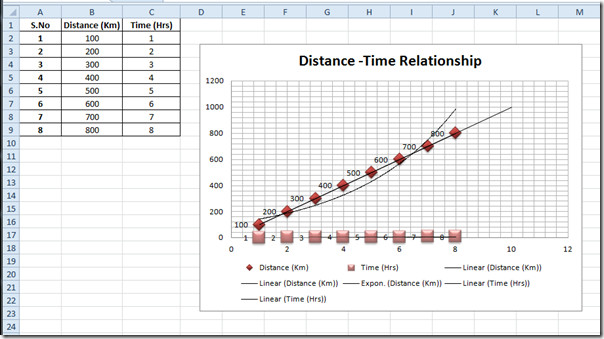
Most meg szeretnénk mutatni a hibaszámokat a diagramban. Ehhez válassza ki a diagramterületet, és keresse meg Elrendezés lapon kattintson a Hiba oszlopok elemre Hiba sávok standard hibával.
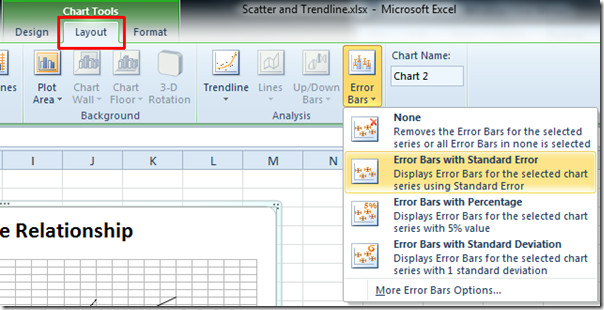
Kattintásra automatikusan megjelenik a diagram pozitív és negatív, valamint X és Y tengely hibáinak száma.
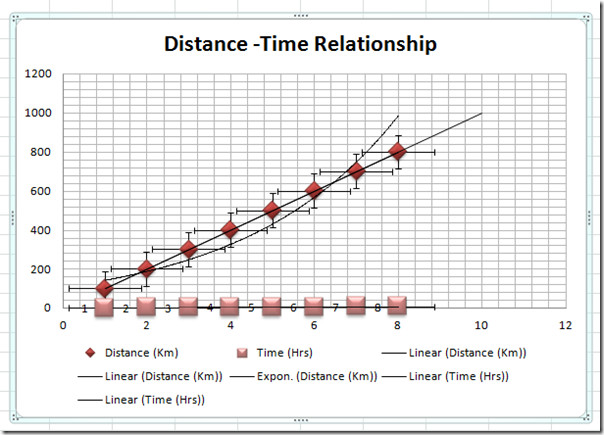
Most a Jelenlegi választás csoportból a legördülő lehetőségek alatt válassza ki a testreszabni kívánt Hibakála tengelyt. Választhat az X tengely vagy az Y tengely a hibasorok megjelenítéséhez.
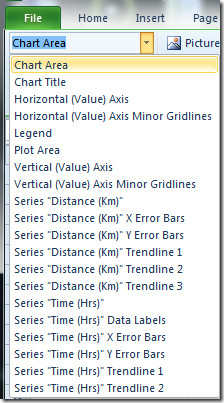
Választottunk Sorozat távolság (km) Y hibajel a listából. Tól től Error Bars kattintson a menüre Több hibajel Lehetőségek. Ezért az Y tengelyt választottuk A formátum hiba sávok megjelenik egy párbeszédpanel, amely tartalmazza Függőleges hibák oszlopok csak opciók. Mostantól Irány megváltoztathatja a Hibarudak irányát. Mivel csak a pozitív értékek sávjait szeretnénk megmutatni, így folytatnánk Plusz. Tól től Vége a stílusnak, válassza ki a megfelelő stílust és Összegtől válassza ki az adataihoz legmegfelelőbb lehetőséget. Az ablak bal oldali oldalsávjából válassza ki a Hibarsávok megfelelő tervezési és stílusbeállítási lehetőségeit, hogy azok kiemelkedjenek a táblázatban. Találat Bezárás folytatni.
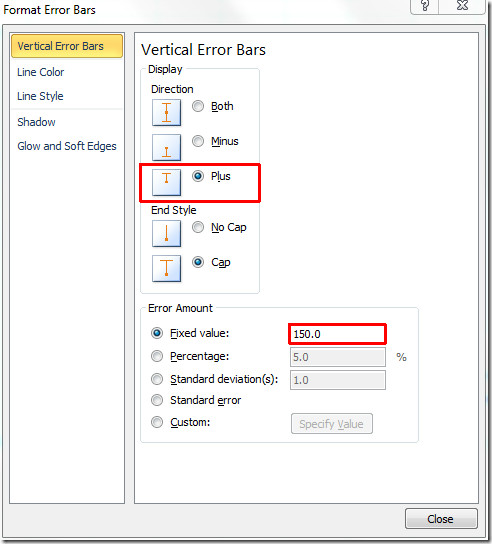
Látni fogja, hogy csak a pozitív függőleges irány a diagramban, a rögzített érték a Hiba függőleges vonalat mutatja a megadott értékkel szemben.
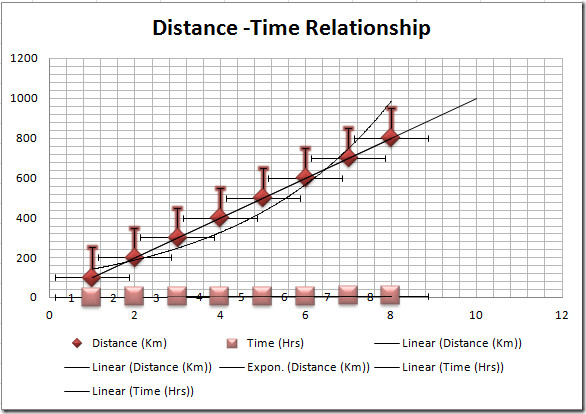
Most testreszabjuk azokat a vízszintes sávokat, amelyek a legjobban megfelelnek a táblázathoz. Kattintson a jobb gombbal a Hiba sávok vízszintes sorára, majd kattintson a gombra Formázza a hibaszálakat.
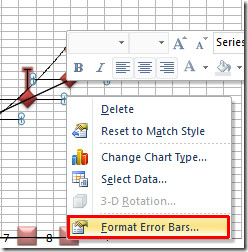
Megjelenik a Csak a vízszintes hibatáblák beállításait tartalmazó Hírsávok formázása ablak. Alatt Irány, mivel csak a pozitív értékek sávjait szeretnénk megmutatni, így folytatnánk Plusz. Alatt Hibaösszeg, kiválasztottuk Rögzített érték. Ha százalékban vagy a standard eltérés szempontjából szeretné megjeleníteni a Hibajakat, válassza ki a megfelelő opciókat.
Az ablak bal oldali oldalsávján válassza ki a Hibarsávok megfelelő megjelenését és stílusát, hogy azok kiemelkedjenek a táblázatban. kettyenés Bezárás folytatni.
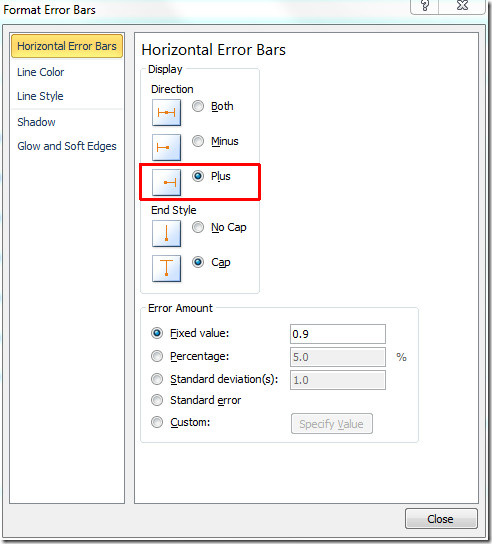
Láthatja, hogy a vízszintes sávok csak a pozitív X-tengely irányában és a rögzített értékben megadott tartományban vannak megadva.
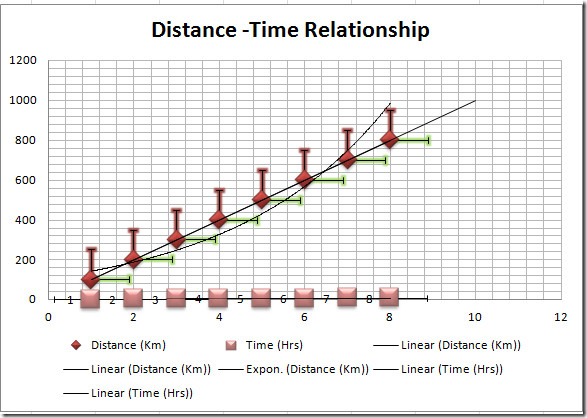
Ellenőrizheti a hiperhivatkozások korábban áttekintett útmutatásait az Excel 2010 programban és az Excel 2010 adatkonszolidációjának teljes útmutatóját.













Hozzászólások